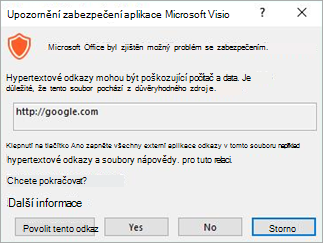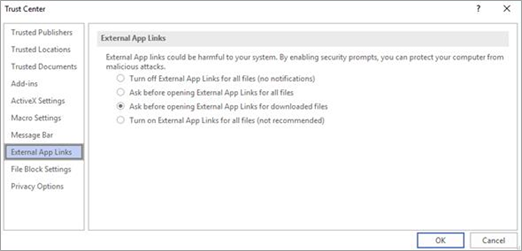Poznámka: Snažíme se pro vás co nejrychleji zajistit aktuální obsah nápovědy ve vašem jazyce. Tato stránka byla přeložena automaticky a může obsahovat gramatické chyby nebo nepřesnosti. Naším cílem je to, aby pro vás byl její obsah užitečný. Mohli byste nám prosím dát ve spodní části této stránky vědět, jestli vám informace v článku pomohly? Pokud byste se rádi podívali na jeho anglickou verzi, najdete ji tady.
Propojení externích aplikací jsou odkazy v souborech stažených z Internetu nebo jiných potenciálně nebezpečných umístění, ve kterých se můžou otevírat externí aplikace, které obsahují viry, červy nebo jiný malware. Například hypertextový odkaz v souboru, který jste stáhli, může poškodit váš počítač předáním nezamýšlených informací externí straně. Když se v Visia otevřou soubory s externími odkazy aplikace, můžou se bezpečnostní opatření vynucovat na úrovni skupiny i na úrovni uživatelů, aby vás chránila před hrozbami.
Jak otevírat soubory Visia pomocí odkazů externí aplikace
Visio upozorňuje na soubory s externími odkazy na aplikace a tyto odkazy vypne jako bezpečnostní opatření. Pokud víte, že tento soubor pochází z důvěryhodného zdroje, můžete u konkrétního souboru, který jste otevřeli, zapnout odkazy na externí aplikace.
Existují 3 způsoby, jak zapnout propojení externích aplikací:
-
Na žlutém panelu, který se zobrazí po otevření souboru, vyberte zapnout odkazy na externí aplikace. Visio toto nastavení zapamatuje a při příštím otevření tohoto souboru nezobrazí výzvu k zapnutí propojení externích aplikací.
-
V dialogovém okně upozornění zabezpečení, které se zobrazí, když vyberete odkaz externí aplikace, vyberte Povolit tomuto odkazu , abyste otevřeli tento specifický odkaz, nebo Ano , abyste zapnuli všechny odkazy na externí aplikace v souboru aktuální relace.
-
Ve výchozím nastavení můžete pro určité typy souborů zapnout taky propojení externích aplikací, a to změnou nastavení v centru zabezpečení. Podrobnosti o tom, jak je změnit, najdete v části externí nastavení odkazu na aplikaci .
Zobrazení nebo změna nastavení propojení externích aplikací v centru zabezpečení
Nastavení externích propojení aplikací můžete zobrazit nebo změnit v centru zabezpečení. Provádění změn zahájí nebo zakáže vytváření důvěryhodných dokumentů, které chrání váš počítač a síť vaší organizace před možným škodlivým kódem v aktivním obsahu.
-
V aplikaci Visio vyberte Možnostisouboru >.
-
V poli možnosti Visia vyberte Nastavenícentra zabezpečení _GT_ Centrum zabezpečení .
-
V centru zabezpečení vyberte externí odkazy aplikace a zvolte možnost, která vám bude vyhovovat. Další podrobnosti o tomto nastavení najdete níže.
Nastavení externích propojení aplikací
-
Vypnutí odkazů na externí aplikace pro všechny soubory (bez oznámení) : žádné externí odkazy na aplikace se neotevírají z žádného ze souborů Visia.
-
Dotázat se před otevřením odkazů externích aplikací pro všechny soubory – při každém pokusu o otevření odkazu na externí aplikaci se zobrazí dialogové okno upozornění zabezpečení s potvrzením, že chcete odkaz otevřít.
-
Dotázat se před otevřením odkazů externích aplikací pro stažené soubory (výchozí možnost) : při každém pokusu o otevření odkazu na externí aplikaci ze staženého souboru se zobrazí dialogové okno upozornění zabezpečení s potvrzením, že chcete odkaz otevřít.
-
Zapnutí odkazů externích aplikací pro všechny soubory (nedoporučuje se) : všechny externí odkazy na všechny soubory ve všech souborech se otevřou bez upozornění zabezpečení.